2021-10-23 13:15
华擎H61M-DGS主板是一款采用了Intel H61芯片组的主板产品,最近有位使用华擎H61M-DGS主板的用户想要为电脑重新安装系统,但是不知道设置u盘启动,今天为大家分享华擎H61M-DGS主板进入bios设置u盘启动的操作方法。本教程还适用于华擎主板其他多个型号。只要是和本教程的BIOS界面相同,表示BIOS版本相同,基本操作都是可以通用的。
华擎H61M-DGSbios设置教程:
1.开机按F2键进入bios后,可以使用鼠标操作。我们使用鼠标依次点击Advanced-Storage Configuration-SATA Mode Selection,将其设置为AHCI ,该模式适用于win7及以上系统的安装。如果需要安装XP系统的选择IDE模式。如图所示:

2.点击Security,Secure Boot选择Disabled,安全启动设置为关闭了。如图所示:
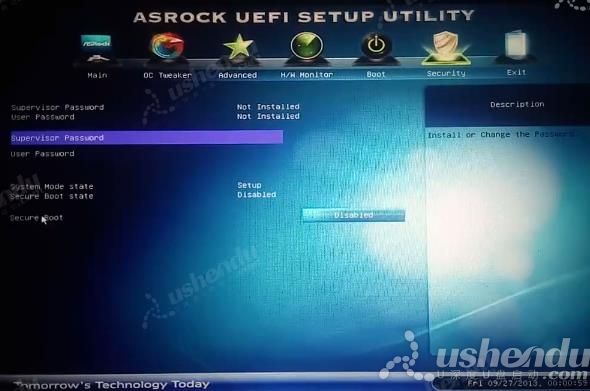
3.点击Boot,点击Boot Option#1选择USB设备。如图所示:
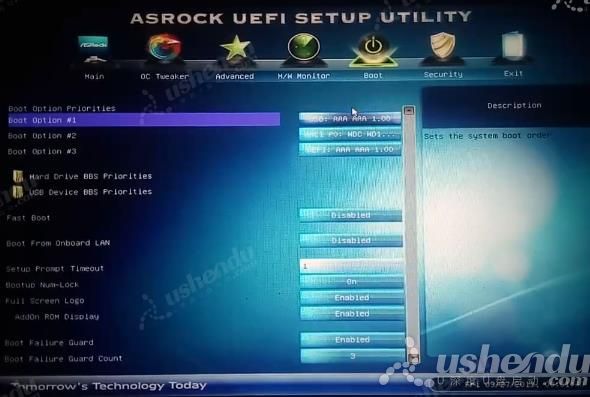
4.按F10保存BIOS设置并退出,之后电脑会自动重启进入PE。
不少用户觉得进BIOS设置太过繁琐,其实我们可以使用快捷启动键进入快捷菜单进行设置。具体步骤如下:开机后按F11进入启动菜单,选择USB名字的U盘。电脑会自动重启进入PE。如图所示:

关于华擎H61M-DGS主板进入bios设置u盘启动的操作方法就为用户们详细分享到这里了,如果用户们想要设置u盘启动,可以参考以上方法步骤进行操作哦,希望本篇教程对大家有所帮助,更多精彩教程请关注u深度官方网站。
 联想拯救者Y7000P 2021笔记本安装win11系统教程
联想拯救者Y7000P 2021笔记本安装win11系统教程
联想拯救者R9000P 2021笔记本采用了amd ryzen 7 5000系...